
前回でWebページの公開は出来たので、次はWordPressでブログを公開してみる事にする。そこで今回はWordPressのインストールに先立ち、ブログ用のblogサブドメインと、WordPress用のblogディレクトリを作成し、作成したサブドメインで作成したディレクトリにアクセスできるようにしてみる。
ここまでの目次
- VPSその1・さくらVPSを申し込んでみた
- VPSその2・さくらVPSにDebian 8をインストールする
- VPSその3・さくらでドメインを取得する
- VPSその4・ApacheをインストールしてWebページを公開する
サブドメインを作成
さくらの会員メニューから管理ドメインの一覧画面に行き、サブドメインを追加したいドメインのゾーン編集ボタンをクリック。
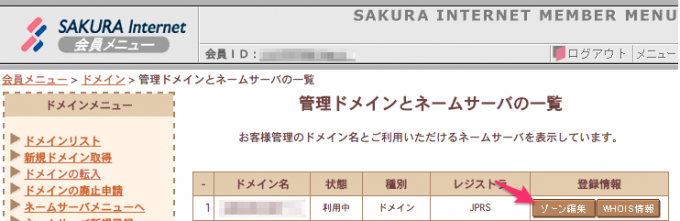
ドメインのゾーン画面になったら変更ボタンをクリック。
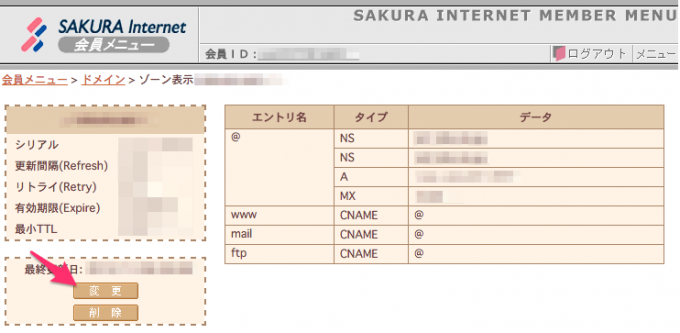
エントリの追加と変更が表示されるので、ここから下記設定でサブドメインを作成する。
- エントリ名:サブドメイン名
- 種別:別名
- 値:@(@はゾーン自身を表すので親ドメインと同じIPにアクセスできるようになる)
入力したら新規登録をクリック。
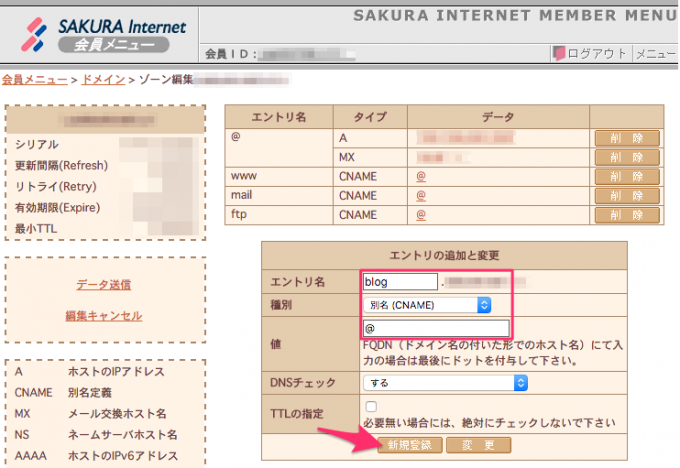
エントリ名に作成したサブドメイン名が追加されている事を確認、データ送信をクリックする事で設定が反映される。
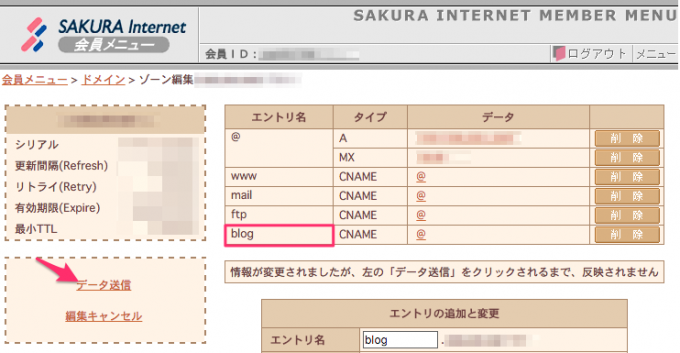
これでサブドメインが作成されたので、しばらく待てばサブドメインでサーバにアクセスできるようになる。

VirtualHostを設定
まずはWordPress用にホームディレクトリにblogディレクトリを作成する。
$ mkdir ~/blog
作成したblogサブドメインからこのblogディレクトリにアクセスしたいので、ApacheのVirtualHost設定ファイルを作成する。ドメイン名.confというファイル名にすると後々分かりやすい。
# cd /etc/apache2/sites-available # vi blog.example.com.conf
<VirtualHost *:80>
ServerName blog.example.com
DocumentRoot /home/username/blog/
<Directory /home/username/blog/>
Options FollowSymLinks
AllowOverride None
Require all granted
</Directory>
</VirtualHost>
作成した設定ファイルを有効にする
# a2ensite blog.example.com.conf
Apacheを再起動する。
# /etc/init.d/apache2 restart
これでhttp://blog.example.comで/home/username/blogにアクセスできるようになった。

コメント